Maison >Problème commun >Que dois-je faire si je ne trouve pas de lecteur d'empreintes digitales prenant en charge les empreintes digitales Windows Hello ?
Que dois-je faire si je ne trouve pas de lecteur d'empreintes digitales prenant en charge les empreintes digitales Windows Hello ?
- 藏色散人original
- 2023-02-22 16:41:3275191parcourir
La solution pour ne pas pouvoir trouver un lecteur d'empreintes digitales prenant en charge les empreintes digitales Windows Hello : 1. Cliquez avec le bouton droit sur « Ordinateur » sur le bureau et sélectionnez « Gérer » pour accéder à l'interface de gestion de l'ordinateur. 2. Recherchez « Périphériques biométriques » dans ; le panneau central "; 3. Sélectionnez "Mettre à jour le pilote" pour accéder à l'interface de mise à jour du pilote ; 4. Cliquez sur "Rechercher automatiquement le logiciel pilote mis à jour", puis attendez que le pilote soit recherché, téléchargé et installé.

L'environnement d'exploitation de ce tutoriel : système Windows 10, ordinateur Lenovo Xiaoxin Air15.
Que dois-je faire si je ne trouve pas de lecteur d'empreintes digitales prenant en charge les empreintes digitales Windows Hello ?
Solution :
Cliquez avec le bouton droit sur "Ordinateur" sur le bureau et sélectionnez "Gérer" pour accéder à l'interface de gestion de l'ordinateur. À ce stade, sélectionnez « Gestionnaire de périphériques » dans la barre latérale. Comme le montre l'image :
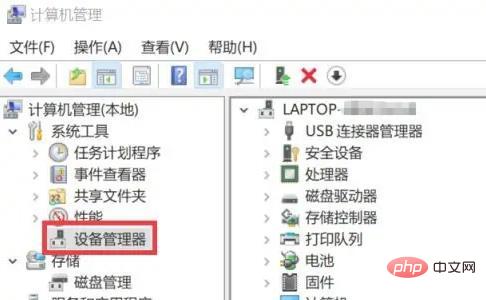
Nous avons trouvé le « dispositif biométrique » dans le panneau du milieu. Après l'avoir déplié, nous avons constaté que notre dispositif d'empreintes digitales était marqué d'un point d'exclamation. Comme le montre l'image :
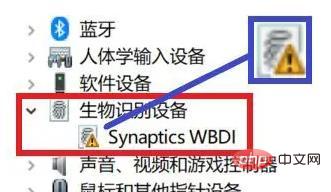
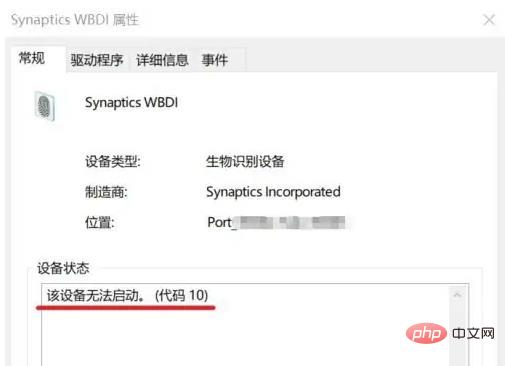
Cliquez avec le bouton droit sur le périphérique problématique et sélectionnez "Mettre à jour le pilote" pour accéder à l'interface de mise à jour du pilote. À ce moment-là, nous cliquons sur "Rechercher automatiquement le logiciel pilote mis à jour", comme indiqué dans l'image :
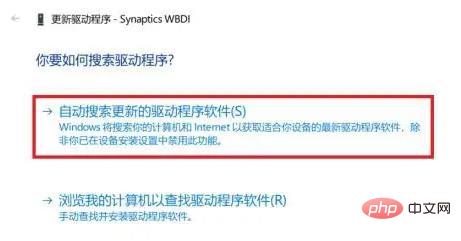
L'ordinateur recherchera le pilote, le téléchargera et l'installera, comme indiqué dans l'image :
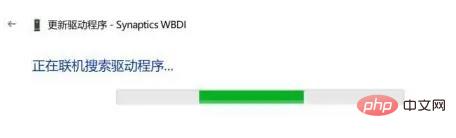
Quand vous voyez l'invite « Mise à jour réussie », cela signifie que le pilote a été mis à jour et que le capteur d'empreintes digitales peut être utilisé ! Comme le montre l'image :
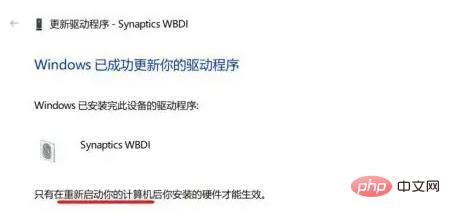
Pour plus de connaissances connexes, veuillez visiter la colonne FAQ !
Ce qui précède est le contenu détaillé de. pour plus d'informations, suivez d'autres articles connexes sur le site Web de PHP en chinois!
Articles Liés
Voir plus- Quelles sont les utilisations des empreintes digitales dans la vie ?
- Thinkbook14+ propose-t-il un déverrouillage par empreinte digitale ?
- Le 13 a-t-il un déverrouillage par empreinte digitale ?
- Honor Play 20 dispose-t-il d'un déverrouillage par empreinte digitale ?
- Lenovo Xiaoxin pro16 dispose-t-il d'un déverrouillage par empreinte digitale ?

